スマートアラート (人物検知、車両検知など) を受け取る方法
パーソンアラートを有効にすると、Ringドアベルやカメラで人物を検知した際に通知を受け取ることができます。車検知を有効にすると、カーアラート通知を受け取ったり、発生したイベントを録画することができます。
この機能を使用するには、Ring Home プランに登録する必要があります。
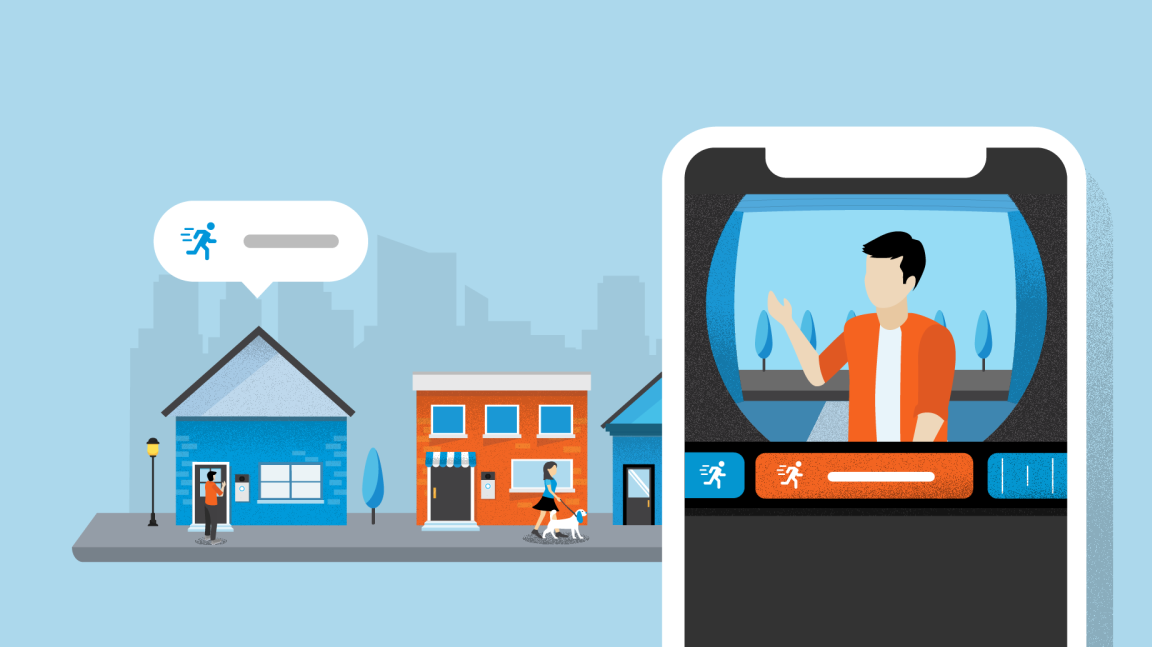
Ringアプリでスマートアラートを管理する方法
スマートアラートは、バッテリー駆動、ソーラー式、プラグイン式、有線式のRingデバイスで使用できます。
スマートアラートを有効にするには、次の手順を実行します。
- 左上の「メニュー (≡)」をタップします。
- 「デバイス」をタップします。
- 対象のデバイスをタップします。
- 「モーション設定」をタップします。
- 「スマートアラート」をタップします。
- 「有効にする」をタップします。
- 「次へ」をタップします。
- 必要な通知設定 (「人物」「車」「その他のモーション」) を選択します。
- ビデオカメラのアイコンで録画機能を選択/解除、ベルのアイコンでアラート通知を選択/解除できます。
- 車検知機能は、対象のRingビデオドアベルやセキュリティカメラで段階的に導入され、今後より多くのRingデバイスで使用可能となる予定です。スマートアラートの使用可能の有無は、Ringアプリで確認することができます。
- 設定を調整後、「完了」をタップします。
機能を有効にした後、次の手順でスマートアラートにアクセスします。
- 左上の「メニュー (≡)」をタップします。
- 「デバイス」をタップします。
- 対象のデバイスをタップします。
- 「モーション設定」をタップします。
- 「スマートアラート」をタップします。
注: プラグイン式/有線式デバイスで人検知のみを有効にしている場合は、「モーション検知の感度」を調整できない場合があります。
また、人検知のみを有効にしている場合、カメラが照明や天候の影響でモーションイベントに含まれる人物を正確に認識できなくても、モーションアラートが通知されることがあります。
車検知について知っておくべき情報
- モーション検知の感度を調整したり、俯瞰ビューゾーンを無効にすることで、見守り対象のエリアをより柔軟にカスタマイズできるようになります。
車検知は、以下のデバイスで使用できます。
- Battery Video Doorbell
- Battery Video Doorbell Pro
- Battery Video Doorbell Plus
- Video Doorbell Wired
- Wired Video Doorbell Pro
- Indoor Cam (第2世代)
- Pan-Tilt Indoor Cam
- Spotlight Cam Pro
- Spotlight Cam Plus
- Floodlight Cam Wired Pro
- Floodlight Cam Wired Plus
Ringアプリでお使いのRingデバイスの種類を確認する方法については、こちらをご覧ください。
4日前に更新
